Öğretici: Sayfa izinlerini ayarlama
Sitenizi oluştururken, bir veya daha fazla sayfayı yalnızca belirli kullanıcı veya rollerin görebilmesi için korumak isteyebilirsiniz. Bu öğreticide, kimliği doğrulanmış kullanıcı web rolüne göre bir sayfayı gizleyeceğiz veya göstereceğiz.
- Sayfa izinleri oluşturma
- Kimliği doğrulanmış web rolüne ata
- Bir sayfanın ve ilgili menü öğesinin oturum açan kullanıcı rolüyle bağlı olarak nasıl gizlendiğini veya gösterildiğini gözlemleme
Önkoşullar
- Etkin bir Power Pages aboneliğine sahip olma veya deneme sürümü başlatma.
- Power Pages sitesi oluşturma.
- Sayfa ekleme ve tasarlama öğreticisini tamamlayın.
- Sayfalardaki verileri güvenli şekilde görüntüleme öğreticisini tamamlayın.
Sayfa izinleri oluşturma
Bu videoda, belirli bir web sayfasına erişimin nasıl kısıtlanması gösterilmektedir.
Aşağıdaki adımlar, belirli bir sayfaya erişimi kısıtlamak için sayfa izinlerinin nasıl yapılandırılacağını özetlemektedir.
Power Pages'te oturum açın.
Sitenizi ve daha sonra Düzenle'yi seçin.
Sayfa gezintisinde sayfanın sağındaki üç noktayı ... seçin ve sonra Sayfa ayarlarını seçin.
Yan sekmede İzinler'i seçin.
Bu sayfayı kimlerin görüntüleyebileceğini görmek istiyorum'u seçin.
Listede, Kimliği Doğrulanmış Kullanıcılarweb rolünü seçin.
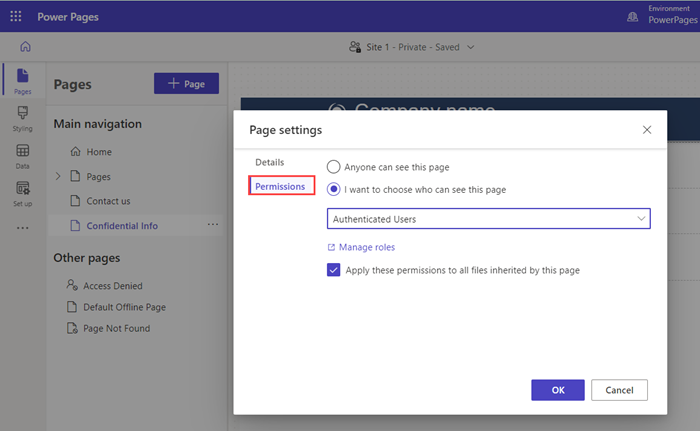
Tamam seçeneğini işaretleyin.
Sonuçları gözlemleme
Tasarım stüdyosundan sitenizi görüntülemek için Önizleme'yi seçin.
Hiçbir Kullanıcı oturum açmamış şekilde, korunan Web sayfasının ana menüde veya gezintide görünmediğinde dikkat edin.
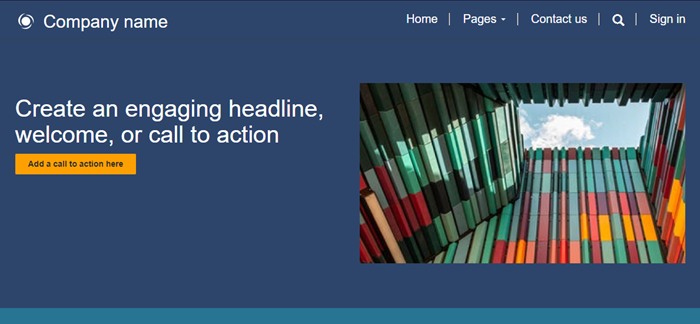
Sitenizde oturum açın. Bu öğretici amaçları doğrultusunda Microsoft Entra ID kullanabilirsiniz.
Korunan sayfa bağlantısı ana menüde görünür olmalı ve sayfayı görebilmelisiniz.
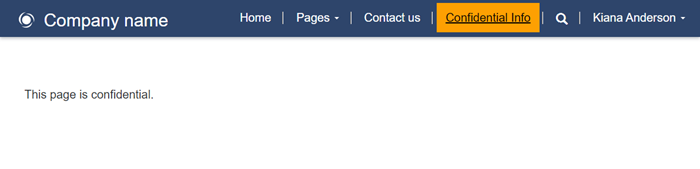
Sayfası izinleri, belirli bir web sayfasına hangi kullanıcıların veya rollerin erişimi olacağını belirtmenize olanak verir. Microsoft Dataverse verilerine erişimi yapılandırmak için tablo izinlerini kullanın.